Рейтинг программ для быстрого и безопасного копирования файлов
программ для быстрого и безопасного копирования файлов

Каждый пользователь ПК когда-либо сталкивался с копированием файлов с одного носителя на другой (с USB на винчестер и обратно, с диска на винчестер и так далее).
При этом в старых версиях Windows часто возникали ошибки чтения данных, которые могли появиться даже на незначительно потёртом CD или DVD диске.
К счастью, интернет предлагает множество программ для копирования файлов, которые позволят игнорировать, а иногда даже и исправить ошибки чтения файлов, и удачно завершить процесс без потери информации.
Выбор программы для копирования файлов.
FastCopy
FastCopy – это совершенно бесплатный, небольшой и в то же время очень полезный инструмент, предназначенный для быстрого копирования данных на жёсткий диск вашего компьютера. Приложение также позволяет удалять выбранные файлы.
Кроме того, программа обеспечивает возможность ускорить процесс копирования, исключив определённое файлы или включить функцию NonStop (копирование будет продолжаться, несмотря на обнаруженные ошибки). Кроме того, FastCopy даёт возможность определять скорость копирования и размер буфера.
С помощью FastCopy Portable можно копировать файлы быстрее, чем с помощью Windows Explorer, и без установки на компьютере. FastCopy Portable выполняет ровно одну задачу: копирование файлов в другой каталог. Но намного быстрее, чем обычный Explorer.
Вместо копирования только очень маленьких фрагментов файлов, как Explorer, FastCopy читает большие фрагменты, поэтому для чтения и записи на жёстком диске программе не нужно часто перемещаться от одного каталога к другому.Это делает FastCopy невероятно быстрой программой копирования с очень низкой загрузкой системы. Переносную версию можно скопировать в любое место и использовать её без установки – это делает её идеальной для использования на USB-накопителе.
Особенно полезно для пользователей, которые часто работают на разных компьютерах.
Total Copy
Программа для копирования файлов и папок Total Copy является альтернативой традиционному способу копирования файлов в Windows. Усовершенствования связаны с возможностью приостановки и возобновления копирования при сбое или переполнении целевого диска.
Преимущества:
- программа может возобновить копирование после сбоя питания или целевого диска
Недостатки:
Total Copy очень прост в использовании. Файл следует «захватить» правой кнопкой мыши и перетащить в целевую папку. На этом этапе появляется контекстное меню, которое предлагает копирование или перемещение файла в режиме Total Copy.
Дополнительным вариантом является возможность настройки скорости копирования, что полезно для освобождения системных ресурсов для других приложений. Он копирует быстрее, чем традиционный системный инструмент. Total Copy – отличная замена стандартной операции копирования. Ускоряет копирование и позволяет полностью контролировать это действие.
Он будет полезен пользователям более старых машин, где процесс копирования больших файлов может стать настоящей проблемой.
Ultracopier – это утилита для эффективного копирования и передачи файлов. Он предлагает удобное управление списком задач и предоставляет широкий набор данных для отслеживания прогресса программы.
Среди богатой палитры возможностей можно найти функцию настройки скорости копирования, поиска в очереди задач, приостановки и возобновления задач. Есть также много дополнительных опций, включая сохранение прав доступа, перемещение целых папок, отслеживание размера буфера и проверка контрольных сумм.
Программа может быть свёрнута в системный трей. Управление софтом также можно выполнить из командной строки.
SuperCopier
SuperCopier содержит полное меню настроек, которое позволяет настроить работу не только самой программы, а также некоторых деталей в интерфейсе. SuperCopier позволяет вам копировать и вставлять файлы и папки в Windows намного быстрее, надёжнее и эффективнее.
Преимущества:
- простая интеграция с проводником Windows;
- гораздо быстрее, чем стандартная утилита копирования Windows;
- позволяет создавать списки копирования и останавливать процесс копирования;
- меню настроек.
Недостатки:
- примитивный интерфейс – к счастью, его можно настроить!
Запустить программу можно со значка в системе или просто скопировать и вставить файлы и папки обычным способом: SuperCopier встроен в проводник Windows и позаботится об этой задаче.
Эта программа не только ускоряет копирование и перемещение файлов, но также добавляет новые полезные параметры: теперь вы можете приостановить и возобновить задачу в любое время, проверить скорость передачи, проверить процентный уровень завершения, создать списки файлов для копирования или перемещения и даже изменить список, когда процесс уже выполняется.
Самое главное — SuperCopier не заменяет стандартную функцию копирования и вставки Windows, поэтому вы можете попробовать её и просто удалить, если она вас чем-то не устроит.
Teracopy
TeraCopy позволяет быстрее копировать или перемещать файлы в системе Windows – это программа для быстрого копирования файлов, которая будет особенно полезна, когда речь идёт о нескольких гигабайтах данных.
Преимущества:
- гораздо быстрее, чем стандартный метод Windows;
- интегрирован в проводник Windows;
- поддержка перетаскивания.
Недостатки:
- не такой интуитивно понятный интерфейс.
Запустить TeraCopy можно самостоятельно, и в этом случае вы должны перетащить или переместить файлы в окно программы. TeraCopy копирует и передаёт большие объёмы файлов намного быстрее, чем стандартный диспетчер файлов Windows.
Особенности софта:
- лучшее извлечение USB-устройств;
- опция «CardReader» для ini-файла;
- опция «ForceSameDriveMode»;
- новые языковые пакеты;
- улучшенная производительность при тестировании файлов md5.
ВАЖНО. Всегда проверяйте папку назначения и запрашивайте права администратора, если это необходимо.
Unstoppable Copier не является программой восстановления удалённых данных.
Этот инструмент полезен только в ситуациях, когда обычные процедуры копирования, перемещения или чтения файлов не работают, а операционная система сообщает об ошибке.
Unstoppable Copier – фактически инструмент для копирования видимых, но недоступных в системе данных, например, из-за появления на жёстком диске повреждённых секторов или царапин на оптическом носителе.
Стандартные процедуры копирования и перемещения файлов, реализованных в операционной системе, при возникновении любой ошибки прерывают операцию над файлом (чтение, запись и т. д.).
Если вы пытаетесь скопировать файлы с поцарапанного CD/DVD, чаще всего ничего не получится, потому что даже если 99% файла скопировано правильно, невозможность чтения даже последнего фрагмента означает отказ всей операции. Unstoppable Copier игнорирует ошибки.
Когда возникает ошибка чтения, он не прерывает копирование, а сохраняет ранее скопированный фрагмент файла и затем пытается продолжать игнорировать неправильные сектора. Считываемые фрагменты файлов объединяются в один, который в конечном итоге сохраняется в целевом местоположении, указанном пользователем.С настройками по умолчанию Unstoppable Copier сохраняет атрибуты файлов, скопированных с повреждённого носителя. Также можно указать количество попыток чтения данных. Unstoppable Copier не поможет прочитать данные, которые система уже не видит.
HDClone Free Edition
Традиционные утилиты резервного копирования полезны для хранения запасных копий ваших файлов, но, если нужно создать резервную копию всей операционной системы, программ или личных настроек, нужно гораздо более функциональное приложение.
Если вы подозреваете, что ваш жёсткий диск вот-вот «посыплется», вы можете принять немедленные меры с помощью HDClone Free Edition. После простой процедуры настройки программное обеспечение будет клонировать ваш жёсткий диск вместе с любыми содержащимися в нём данными.
Помимо бесплатной версии, HDClone поставляется в версиях Basic, Standard, Professional и Enterprise. Функциональность бесплатной версии довольно ограничена, но её можно использовать для клонирования жёсткого диска в случае чрезвычайной ситуации.
Установочный файл составляет 16 МБ, и для установки всех компонентов требуется около минуты.
Запускать любую версию HDClone можно в Windows XP, Vista, Windows 7 и Windows 8, а также на различных серверах. Софт автоматически проведёт вас через весь процесс с помощью пошаговых инструкций.
Вы можете создать резервную копию своего жёсткого диска и сохранить его как файл образа, создать клон и отправить его на другое запоминающее устройство или восстановить ранее созданные резервные копии.
Утилита может выполнять те же действия и на отдельных разделах. Вышеупомянутые функции отображаются как большие значки на чистом и понятном интерфейсе. Выбрав один из них, вы можете перейти к следующему шагу, нажав кнопку «Далее».
Подготовка процесса копирования или клонирования не составляет труда. Процедура включает выбор жёсткого диска или раздела, назначение и внесение нескольких окончательных настроек.Когда вы выбираете пункт назначения, вы также можете выбрать несколько параметров, если хотите создать RAW или Smart образ или если нужно его зашифровать.
Преимущества:
- утилита способна клонировать все жёсткие диски;
- содержимое жёсткого диска можно сохранить в виде файла образа или зеркально отобразить его на другом запоминающем устройстве большой ёмкости;
- процесс понятен интуитивно, поэтому настройка программы не займёт много времени;
Недостатки:
- существенные ограничения пробной бесплатной версии ПО.
Копирование информации с повреждённых дисков или на флешку – работа не для слабонервных. Тем более если речь идёт об огромных размерах файлов.
Особенно обидно, когда после копирования 99% информации система выдаст ошибку чтения, и весь процесс прервётся.
К счастью, большинство описанных выше утилит помогут решить проблему длительного копирования, делая процесс значительно быстрее, а также предлагают множество дополнительных функций.
ТОП-10 лучших бесплатных программ резервного копирования
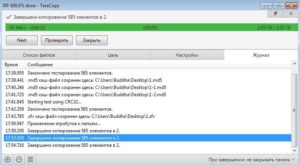
Всем привет! Как известно, большинство пользователей хранит на компьютере максимум полезной и необходимой информации, причём зачастую она не дублируется. В результате есть шансы, что информация будет повреждена и/или потеряна.
Причиной этого могут быть технические сбои, человеческий фактор, действия вирусов или любые другие форм-мажорные обстоятельства. В корпоративной среде для этого используют серверы и специальный софт для создания бэкапов — резервных копий.
То же актуально и для домашнего использования.
Сегодня мы рассмотрим топ-10 бесплатных программ для резервного копирования. Они помогут восстановить данные после сбоя. Разумеется, каждая программа работает по-разному, реализует разный функционал и так далее. Поехали.
Aomei Backupper
Скачать программу можно по адресу.
Это простая в управлении бесплатная программа для резервного копирования, которая не занимает много места в памяти. Отличается высокой эффективностью, стабильностью работы и функциональностью при минимальном весе и высокой простоте в управлении. Позволяет не только копировать, но и сохранять, шифровать данные и т. д. Достаточно просто выбрать диск и запустить создание резервной копии.
Плюсы:
- Простой интерфейс;
- Минимальный вес;
- Несколько типов работы с файлами.
Минусы:
- Невозможность автоматического запуска копирования;
- Немного ограниченный функционал по сравнению с другими программами в списке;
- Слишком упрощенный эстетически не привлекательный дизайн.
EASEUS Todo Backup Free
Скачать программу можно по адресу.
Это бесплатный вариант коммерческой программы EASEUS Todo Backup. Неплохой бюджетный вариант софта для копирования с высокой стабильностью работы. Работает в автоматическом или принудительном режиме, создает копии всей информации или только конкретных файлов, либо информации из конкретных местоположений, каталогов, источников.
Плюсы:
- Наличие платной развернутой версии с расширенным функционалом;
- Способность как запуска ручного, так и настройки автоматического создания копии;
- Генерация тотальной или выборочной копии, то есть с указанием материалов для сохранения;
- Возможность ограничения темпа генерации копии для снижения нагрузки на аппаратную часть.
Минусы:
- Функционал бесплатной версии софта немного ограничен по сравнению с платной;
- Отсутствие шифрования данных;
- Высокая нагрузка на систему при высокой же скорости записи;
- Нет русского/украинского языка интерфейса.
Redo Backup and Recovery
Скачать программу можно по адресу.
Это приложение представляет собой загрузочный ISO-образ который нужно записать на виртуальный или реальный диск (не скопировать, а именно записать). Подходит и для флешки.
Для создания копии необходимо запуститься с этого диска, что кому-то может быть неудобно. Очень функциональное программное обеспечение, при этом, с минимальной нагрузкой на аппаратную часть устройства.
Имеет «в активе» даже собственный браузер, что позволяет запускать ее, например, сразу после переустановки операционной системы.
Плюсы:
- Не занимает места на компьютере;
- Достаточно функциональна;
- Подходит мастерам и настройщикам ПК, так как может быть запущена без установки с любого компьютера;
- Работает быстро и минимально тормозит работу системы.
Минусы:
- Необходимость записи образа на диск (размер 249 Мб);
- Отсутствие автоматического запуска копирования, оно работает исключительно в принудительном порядке;
- Довольно неудобна в использовании.
Cobian Backup
Скачать программу можно по адресу.
Очень многофункциональное и удобное средство для копирования, которое позволяет осуществлять широкий спектр работ. Возможен ручной и автоматический запуск процесса, дифференциальное (выборочное) или общее копирование информации. Имеет более 100 различных настраиваемых параметров копирования.
Плюсы:
- Возможность тонкой настройки абсолютно любого компонента;
- Возможность копирования серверов;
- Наличие фильтров для копирования.
Минусы:
- Программа имеет очень сложное управление из-за широкого функционала и может быть неудобна для новичков;
- Сам установочный файл весит довольно много;
- При активной работе такое программное обеспечение оказывает существенную нагрузку на аппаратные ресурсы системы.
Macrium Reflect Free
Скачать программу можно по адресу.
Ещё одна некоммерческая версия платной утилиты, с функционалом, который более ограничен, чем в платной версии. Позволяет создавать образ диска, с которого нужно произвести резервное копирование. Хорошо подходит для начинающего пользователя и тех, кто не хочет долго разбираться в настройках программы.
Плюсы:
- Почти весь функционал программы доступен из главного интерфейса;
- Очень простой интерфейс;
- Минимальная нагрузка на аппаратные ресурсы, как при хранении на ПК, так и при работе программы.
Минусы:
- Необходимо иметь записанный образ диска для начала работы;
- Софт не способен производить как дифференциальное, так и общее копирование;
- Нет фунции шифрования, защиты паролем копии и т. д.
DriveImage XML
Скачать программу можно по адресу.
Простая в использовании, но достаточно функциональная и производительная альтернатива сложным программах с платной лицензией.
Отличается довольно стабильной работой и достаточным для таких небольших программ функционалом. Пользователь может выбрать место сохранения данных и уровень их сжатия.
Существенное отличие от аналогов — возможность копирования и перенесения данных с одного диска на другой.
Плюсы:
- Выборочное и полное копирование;
- Режимы ручного и автоматического запуска копирования;
- Возможность перемещения с диска на диск.
Минусы:
- Довольно сложно настраивать автоматический запуск копирования;
- Функционал немного сужен по сравнению с другими программами;
- Во время работы может слегка снижать быстродействие компьютера;
- Отсутствует русская/украинская локализация.
ackup
Скачать программу можно по адресу.
Простое средство для создания резервных копий, распространяющееся бесплатно как для личного, так и для коммерческого использования. Отличается простым интерфейсом и достаточным функционалом. Программа способна создавать копии вообще без сжатия. С одной стороны они занимают гораздо больше места, но с другой — процесс восстановления становится максимально простым.
Плюсы:
- Можно копировать как диски, так и папки, и отдельные программы одним щелчком мыши;
- Можно копировать материалы без сжатия;
- Ручной и автоматический запуск создания копии.
Минусы:
- Достаточно упрощенная система планировки, без каких-либо настроек;
- Не слишком эффективное сжатие файлов;
- Излишне усложненное меню.
Backup Maker
Скачать программу можно по адресу.
Достаточно сложная и функциональная программа для той, что распространяется бесплатно. Имеет стандартный широкий функционал – фильтры, планирование, сжатие, дополнение существующих копий и т. д. Существенное отличие — возможность онлайн-копирования серверов в автоматическом режиме. Подобное в бесплатных программах бывает нечасто.
Плюсы:
- Наличие шифрования и защиты паролем;
- Выборочное и общее копирование;
- Автоматический и ручной запуск процесса;
- Достаточно малый пакет установки.
Минусы:
- Пакет установки поставляется в сжатом формате и его необходимо распаковывать;
- В процессе копирования немного притормаживает работу компьютера;
- Занимает немало места и оказывает нагрузку на аппаратную часть компьютера.
Clonezilla
Скачать программу можно по адресу.
Это программная среда с очень широким и сложным функционалом, подходящая профессионалам или очень опытным пользователям. Позволяет выполнить ряд процедур, недоступных с помощью других программ.
Кроме резервного копирования может копировать и клонировать диски и данные, перемещать их, мгновенно восстанавливать информацию и т. д.
Позволяет создать образ диска, сгенерировать одновременно несколько копий.
Плюсы:
- Широчайший функционал;
- Загрузка с диска или флешки, что удобно для мастеров, работающих с разными ПК;
- Стабильность работы.
Минусы:
- Необходимо записать образ диска на карту памяти;
- Это не программа для установки, а загрузочная среда, что не очень удобно;
- Программа ориентирована на опытных пользователей и новичку в ней работать будет сложно.
Paragon Backup & Recovery 2014 Free
Скачать программу можно по адресу.
Бесплатная версия платного программного обеспечения, предназначеннная для частного использования. Имеет несколько ограниченный функционал по сравнению с этой же программой, распространяющейся по платной лицензии. Работает стабильно, при том, что нагрузка на аппаратные ресурсы минимальная. Хорошая степень сжатия файлов и простое восстановление.
Плюсы:
- Шифрование и защита паролем;
- Перемещение сжатых данных;
- Фильтры копирования;
Автоматический и ручной режим запуска копирования.
Минусы:
- Меньший функционал по сравнению с платной версией;
- Нет выборочного копирования;
- Иногда не слишком удобный интерфейс.
В целом, выбрать есть из чего.
лайфхакрезервное копирование
Лучшие бесплатные программы для копирования файлов
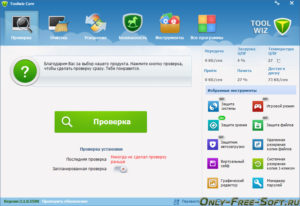
Категория ~ Системные утилиты – Игорь (Администратор)
Размеры жестких дисков и занимаемые объемы данных постоянно увеличиваются. В свое время, диски на 40 мегабайт казались достаточно большими.
Сейчас же, диски измеряются уже не только в гигабайтах, но и в терабайтах. И даже их, порой, не хватает. Однако, увеличение размеров не только стало приятным известием для пользователей, но и породило ряд проблем.
Одной из таких проблем стало копирование файлов.
Раньше процесс копирования заключался в копировании небольших групп файлов, поэтому стандартного механизма было вполне достаточно. Сегодня, стандартный механизм уже не может обеспечить той мощности, которая требуются.
Это и ограничение по скорости копирования для больших размеров, и фоновый режим, и автоматическое продолжение копирования для съемных дисков, и фильтры, и проверка результата, и многое другое.
Отсутствие необходимых функций породило класс программ для копирования файлов, чьей задачей является сделать процесс копирования максимально гибким и настраиваемым.
В рамках данной статьи были рассмотрены несколько бесплатных утилит. Тестирование проводилось на коллекции музыки в 21,7 Гб. Среди важных критериев для отбора лучших бесплатных программ были: скорость, надежность, простота использования и нестандартные функции.
Примечание: Необходимо понимать разницу между утилитами копирования и программами для резервного копирования. У них разная задача, несмотря на то, что их можно использовать как для копирования, так и для создания резервных копий.
В случае программ копирования, основной упор делается именно на сам процесс, а именно на гибкость и управляемость копирования данных. И как следствие, нет никаких особых функций для сравнения контента файлов и для отслеживания добавленных/удаленных файлов.
В случае утилит для резервного копирования, основной упор больше идет на сохранение идентичности существующих копий. И как следствие, отсутствие особых функций для управления процессом копирования.
Конечно, в этом случае, копирование тоже должно быть быстрым, просто сам процесс не является приоритетным.
Программа FastCopy отличный менеджер копирования файлов
FastCopy это один из лучших менеджеров для копирования файлов. Когда дело доходит до вопросов стабильность и скорости, FastCopy оказывается впереди своих конкурентов, хоть и не всегда с большим отрывом. Программа так же остается ресурсоемкой.
Даже при установке кэша в 64 Мб, утилита все время передачи использовала стабильно низкое количество оперативной памяти. Не было ни одного значительного скачка в потреблении ресурсов.
Так что ее смело можно использовать для частого копирования больших объемов данных.
Утилита так же позволяет интегрироваться в стандартную оболочку и поддерживает 64-разрядные версии Windows. FastCopy можно запустить и без установки, что определенно делает ее привлекательной для пользователей, которым иногда нужно скопировать большие объемы файлов. Однако, программа никак не заменяет стандартный механизм копирования Windows. Этот факт необходимо учитывать.
Есть много отличных функций и сторон у данной программы, однако нельзя сказать, что FastCopy безупречна, и тому есть несколько причин.
Во-первых, деинсталляция программы несколько запутана. Необходимо зайти в каталог, где установлена утилита, и уже оттуда запустить инсталлятор и выбрать удаление интегрированных компонентов.
При этом в стандартном инструменте для удаления программ (через панель управления) данную программу не найти. Этот момент немного настораживает.Зачем такая сложность? Конечно, возможно были какие-то проблемы со созданием инсталлятора, но бесплатных аналогов вроде достаточно.
Во-вторых, интеграция с оболочкой должна выставляться настройками через меню, а не через инсталляцию из программы, которая так же удаляется только из самой программы, раз уж программа не заменяет стандартный механизм копирования.
Тем не менее, не смотря на несколько устарелый интерфейс, сама функциональность реализована достаточно приятно. Вы даже можете настроить скрытие окна копирования в системном трее.
После чего, будет достаточно навести курсор на значок в трее, чтобы увидеть текущий статус копирования.
Кроме того, у программы есть встроенный инструмент для безопасного удаления данных, который выполняет до трех проходов перезаписи данных.
Программа определенно заслуживает внимания и опережает по мощности своих конкурентов. Тем не менее, она явно не предназначена для неопытных пользователей.
Программа UltraCopier с автоматическим продолжением копирования файлов
UltraCopier имеет некоторые довольно интересные функции, включая возобновление копирования файлов для ранее отключенного USB устройства. Представьте, вы запустили копирование большого количества файлов на флешку. Во время процесса, вам вдруг понадобилось срочно отлучиться.
И вы, торопясь, вытащили флешку и пошли по своим делам. А когда вернулись, то после подключения флешки, копирование продолжилось с того места, на котором было остановлено. При этом все происходит в автоматическом режиме, от вас ничего не требуется.
Согласитесь, что такая функция определенно вызывает интерес.
Конечно, у программы есть и другие достоинства и полезные функции, такие как ограничение скорости копирования. Да и сам интерфейс программы выглядит достаточно привлекательно. Программа имеет открытый исходный код и поддерживает несколько платформ, включая Windows, Mac и Linux.
Примечание: Однако, стоит внимательно выбирать версию, так как версии Ultimate платные, несмотря на открытость проекта.
К сожалению, на некоторых компьютерах данная утилита постоянно зависает. Возможно это единичные случае, но, тем не менее, они возможны.UltraCopier больше понравится неопытным пользователям, так как процесс организован достаточно просто и нет никакой чехарды с установкой.
Программа копирования файлов Unstoppable Copier лидер по надежности
Следующая программа называется Unstoppable Copier. Ее смело назвать лидером по надежности в данном классе программ. Утилита не только копирует файлы быстрее, чем стандартный механизм Windows, она так же в состоянии восстановить частичные файлы с поврежденных носителей или испорченных областей жесткого диска.
Конечно, это программа не творит чудеса, однако, Unstoppable Copier смогла восстановить файлы с нескольких поцарапанных DVD дисков, которые не смогла скопировать Windows. Программа поддерживает не только одиночное копирование, но и пакетный режим, настройки которого можно сохранять.
К сожалению, программа никак не интегрируется с оболочкой Windows. В портативной и версии с инсталлятором, для запуска копирования необходимо запустить саму программу. Скорее всего, авторы просто не рассчитывали на то, что такая интеграция кому-нибудь может понадобиться.
Unstoppable Copier предоставляет достаточно неплохой отчет о процессе копирования. В нем можно найти найти не только размер и имя файлов, но и информацию о состоянии самих данных, что особенно необходимо при копировании с поврежденных носителей. Программа поддерживает множество языков, включая русский, что, несомненно, дает ей определенный плюс.
В целом, благодаря своей уникальной способности восстанавливать поврежденные файлы, программу можно назвать самой надежной из тестируемых. Если рассматривать с точки зрения пользователей, то программа вполне подойдет даже неопытным пользователям.
Программа TeraCopy удобный инструмент для клонирования файлов
TeraCopy — еще одна программа данного класса. В интернете написано много жалоб о стабильности данной программы, поэтому тестирование было более жестким.
Дошло вплоть до закрытия процесса из диспетчера задач, с последующим повторным запуском копирования тех же файлов. И за все время тестирования, не было каких-то проблем. Каждый раз TeraCopy дела то, что от нее требовалось.
Хотя, возможно все проблемы проявляются только при определенных обстоятельствах.
Программа обладает достаточно приятным интерфейсом и интегрируется с оболочкой Windows. Однако, стоит заметить, что по функциональности, TeraCopy отстает от своих аналогов. Вы не сможете ни ограничить скорость передачи, ни создать несколько пакетных задач. Да и количество настроек сильно ограничено.Если говорить в целом, то TeraCopy простая и интуитивно понятная программа для копирования файлов. Она подойдет пользователям любого уровня.
Другие программы копирования файлов
Кроме рекомендованных программ для копирования файлов, стоит так же упомянуть SuperCopier и KillCopy, так как обе эти программы являются стабильными и надежными.
Обе быстрее, чем стандартный механизм копирования Windows. Программы запускаются из системного трея и требуют мало ресурсов. KillCopy немного быстрее и имеет больше опций для опытных пользователей.
Но, интерфейс лучше у SuperCopier, и он в чем то похож на UltraCopier.
UltraCopier
| Автоматическое возобновление процесса копирования для извлеченных usb устройств. Ограничение скорости копирования. Поиск по списку копируемых файлов. Кросс-платформенная. |
| Версия Ultimate платная, не смотря на открытость кода. На некоторых компьютерах может зависать. |
Перейти на страницу загрузки UltraCopier
Unstoppable Copier
| Хорошая скорость передачи. Восстановление поврежденных файлов. Пакетный режим. |
Перейти на страницу загрузки Unstoppable Copier
TeraCopy
| Интеграция с оболочкой Windows. Простая и удобная. Приятный и интуитивно понятный интерфейс. |
Перейти на страницу загрузки TeraCopy
Рубрики:
Копирование файлов
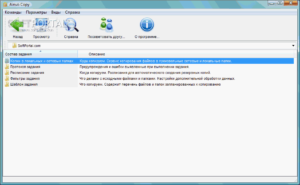
Если Ваш компьютер медленно копирует файлы на флешку или жёсткий диск, не спешите винить устройства в их «тормознутости». Возможно проблема в несовершенстве самой Windows…
Жизнь часто подкидывает нам всяческие задачки. В особенности, если Вы – «компьютерщик» 🙂 Вот и я столкнулся с одной, не то чтобы проблемой, но неприятностью, выход из которой был успешно найден. Поэтому спешу поделиться с Вами своими изысканиями.
А дело было так. Пришлось мне сбрасывать на флешку с одного компьютера в нашей «конторе» большой ZIP-архив на 3 с лишним гигабайта (там была куча всякой документации за прошлые годы).
Средняя скорость записи на мою флешку – примерно 3–4 мегабайта в секунду.
Резонно рассудив, что при такой скорости архив скопируется примерно за 17–25 минут (грубо говоря 1000–1500 секунд :)), я на свою беду поставил копирование за полчаса до конца рабочего дня…
В итоге этот злополучный файл копировался почти целый час! Это заставило меня задержаться на работе, а на следующий день озадачиться вопросом, почему файлы могут медленно копироваться и как ускорить копирование при необходимости. Попробуем разобраться…
Что влияет на скорость копирования
Что есть копирование файла вообще? Это не что иное как чтение битовой последовательности в определённых секторах дискового накопителя с последующей их записью в другие сектора или на другой носитель. Теоретически скорость чтения и записи зависит только от самого устройства хранения информации: то есть, его заводских параметров быстродействия. Однако, на практике всё гораздо сложнее.
В реальных условиях нужно учитывать ещё ряд параметров:
- степень изношенности носителя;
- качество соединительных шлейфов передачи данных;
- качество питания носителя;
- правильные настройки BIOS;
- наличие драйверов материнской платы;
- установленный режим передачи данных;
- степень «захламлённости» Windows.
Всё вышеперечисленное вместе или по отдельности может сказываться на понижении скорости копирования данных.
Например, чем дольше мы пользуемся носителем информации, тем большая вероятность того, что часть секторов в нём станут нечитаемыми, что будет тормозить любые файловые операции.
Плохой контакт шлейфа передачи данных может приводить к коротким замыканиям и потерям информации, а недостаточное питание не даст устройству работать на полную мощность.
Проблема может скрываться и в BIOS. Практически все современные компьютеры имеют жёсткие диски, которыми управляет SATA-контроллер. В BIOS этот контроллер должен быть обязательно активирован («Enabled») и работать в режиме «AHCI» (если, конечно, у Вас стоит современная ОС Windows 7 и выше):
Также озаботьтесь вопросом проверки наличия драйверов для чипсета. Если они не установлены, то южный мост Вашего ПК может некорректно работать на стандартных драйверах Windows, что вполне может приводить к проблемам в работе с носителями информации и USB-устройствами.
Если всё вышеперечисленное Вам не подошло, то ещё одним способом решить проблему медленного копирования штатными средствами может стать изменение режима передачи данных.
Для этого вызовите Диспетчер устройств, откройте раздел «IDE ATA/ATAPI контроллеры», вызовите свойства того контроллера, который отвечает за работу Вашего жёсткого диска и проверьте во вкладке «Дополнительные параметры» установленный режим передачи данных. Должен быть «DMA, если доступно» и текущий режим ультра DMA 5:
Если стоит PIO и изменить его не выходит, то у Вас, скорее всего, произошёл сбой в системе. Попробовать его устранить можно, удалив устройство с режимом передачи PIO и перезагрузив компьютер. Если и это не поможет, то решиться проблема может только переустановкой Windows.Последним вариантом ускорения копирования для владельцев Windows 7 и выше (правда, в «Десятке», вроде, этого уже нет) является отключение компонента «Удалённое разностное сжатие». Для этого зайдите в Панель управления, раздел «Программы и компоненты», нажмите внизу слева пункт «Включение или отключение компонентов Windows» и снимите соответствующую галочку:
Технология ускорения копирования
А теперь представим, что всё у нас работает как надо, но копирование всё равно медленное… Почему? Здесь всё упирается в принцип копирования. В штатном режиме оно происходит по следующей схеме: в оперативную или кеш-память считывается небольшой блок информации, а затем записывается в нужное место (новый блок на жёстком диске или на съёмном носителе) и далее по циклу.
Для небольших файлов такая схема прямого копирования вполне приемлема, но для больших может вызывать замедление. Можно ли как-нибудь ускорить их копирование? Теоретически, да! Для этого нужно использовать какой-либо быстрый носитель информации, который будет кешировать сразу весь файл (или хотя бы его большую часть) и записывать из собственной быстрой памяти непрерывным потоком.
Одним из наиболее универсальных и доступных устройств подобного рода в компьютере является оперативная память. При стандартном копировании данные тоже могут передаваться через неё, но в виде потока мелких кластеров информации.
Если же предварительно считать и поместить в неё целиком весь файл, то мы сможем получить существенное ускорение при его записи в непрерывном виде! Именно такой подход реализуют существующие программы для оптимизации копирования, которые я и предлагаю рассмотреть (кстати, подобные алгоритмы начали использоваться в Windows, начиная с «Восьмёрки», но они ещё далеки от идеала).
Перед установкой я решил провести контрольный замер. Было взято 20 небольших (200 – 800 КБ) файлов-изображений общим размером 16 мегабайт и один большой ISO-образ на 3 ГБ.
Время копирования в пределах одного раздела жёсткого диска составило 2 сек. для картинок и 2 мин. 3 сек. для большого файла. На флешку (средняя скорость записи – 5 МБ/сек) запись длилась 3,4 сек. и 9 мин. 35 сек. соответственно.
Попробуем теперь копировать со специальными утилитами и сравним разницу.
Supercopier
Немецкое качество всегда ценилось. Посмотрим, есть ли оно в программе Supercopier, которая «родом» именно из Германии:
Программа поставляется в виде инсталлятора или portable-версии. Имеются как 32-битная, так и 64-битная версии. Также есть платная редакция, которая, по сути, служит для «доната», то есть, Вашей благодарности разработчику 🙂 Кстати, на портативную версию почему-то «ругался» антивирус 360 Total Security, хотя на инсталляторную нет…
Интерфейс русифицирован только частично (особенно в меню много непереведённых английских слов). Зато интеграция с системой – максимальная: программа по умолчанию подменяет штатную функцию копирования без каких-либо дополнительных вопросов как в TeraCopy.
Из дополнительных функций стоит отметить наличие возможностей постановки копирования на паузу, автоматического пропуска ошибок копирования, импорта и экспорта списка файлов для перемещения, а также ручной настройки размера буфера для копирования.
Касательно непосредственно копирования немцы, всё-таки, подкачали! Картинки в новую папку скопировались практически мгновенно – за 0,9 сек., а вот образ диска на 3 ГБ – за 2 мин. 6 сек. С флешкой, правда, получилось получше: 2,7 сек. для изображений и 9 мин. 20 сек. для большого файла.
Однако, такие результаты были получены на штатных настройках.
Если же, к примеру, увеличить размер блока с 256 КБ до 1 МБ, а также размеры буферов (последовательный до 512 МБ со 131 и параллельный до 128 МБ с 1), то скорость копирования больших файлов возрастёт до 1 мин.50 сек. на локальном жёстком диске и до 8 мин. 40 сек. на съёмном. Правда, тогда страдает копирование мелких данных: 1,6 сек. и 3,1 сек. соответственно…
ExtremeCopy
Ещё одним претендентом на звание лучшей замены штатной функции копирования является программа ExtremeCopy:
Самая актуальная версия программы является платной, однако, предыдущие её редакции можно скачать и использовать бесплатно. Правда, в них нет возможности настраивать вручную заданные лимиты буферов и иные параметры, но она работает и так весьма неплохо. Есть возможность скачать 64-битную и портативную (правда ещё более раннюю) версии.
ExtremeCopy хорошо интегрируется в систему, правда, не имеет русского языка… Дополнительным функционалом программа тоже не блещет: есть только возможность паузы копирования и пропуска файлов.
Что же касается скорости копирования, то мелкие картинки в новую папку скопировались ровно за секунду, а большой файл за 1 мин. 48 сек. Для флешки результаты такие: 3 секунды для «мелочи» и 9 мин. 13 сек. для образа.
Сравнение
| Копирование изображений (20 шт., 16 МБ, диск/флешка) | 2 с./3,4 с. | 1,5 с./3 с. | 1,8 с./3,8 с. | 0,9 с./2,7 с. или 1,6 с./3,1 с. | 1 с./3 с. |
| Копирование образа диска (3 ГБ, диск/флешка) | 2 мин. 3 с./9 мин. 35 с. | 1 мин. 48 с./8 мин. 32 с. | 1 мин. 49 с./9 мин. 12 с. | 2 мин. 6 с./9 мин. 20 с. или 1 мин. 50 с./8 мин. 40 с. | 1 мин. 48 с./9 мин. 13 с. |
| Русский язык | + | + | — | +/- | — |
| Интеграция в систему | + | +/- | +/- | + | + | Наличие платной версии | — | + | — | + | + |
| Дополнительные версии | — | — | x64, portable | x64, portable | x64, portable (старые версии) |
| Дополнительные функции | — | выполнение действий по окончании копирования (тестирование файлов, выключение ПК и т.п.) | — | пауза, пропуск файлов, импорт и экспорт списков копирования, настройки буферов | пауза, пропуск файлов |
Выводы
Как видим, скорость копирования файлов реально повысить даже в современных операционных системах. Что уж говорить об устаревших Windows XP, Vista и 7. В них ещё не было прогрессивных систем передачи данных, поэтому ускорение на них будет весьма значительным.
В новых ОС прирост не особо заметен (максимум — 1 минута для крупных файлов и около секунды для мелких).
Однако, и здесь программы для копирования могут пригодиться, поскольку многие из них имеют в своём арсенале такие дополнительные функции как пауза копирования, пропуск файлов и даже формирование списка файлов и отложенное копирование по ним. Поэтому выбирайте себе ту программу, которая Вам нравится больше всего и пользуйтесь на здоровье!
P.S. Разрешается свободно копировать и цитировать данную статью при условии указания открытой активной ссылки на источник и сохранения авторства Руслана Тертышного.
Macrium Reflect FREE
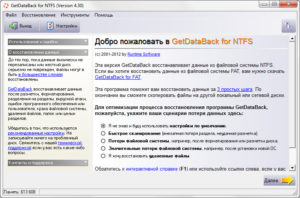
Доброго вам времени суток, мои дорогие читатели. Морозец вдарил хорошо, так что на улицу особо надолго не вылезешь, хотя там здорово, если честно. Но не суть. В прошлой статье я рассказывал о том как делать резервное копирование данных в windows 7. Но оказывается большинство людей не хочет работать со стандартными средствами операционной системы.
По хорошему они правы. Встроенные средства обладают не совсем удачным функционалом, хотя и весьма неплохи, но программы делаются специально под определенные нужды, поэтому разработчики пытаются сделать ее настолько крутой, чтобы люди пользовались именно этим приложением. Ну это и логично, правда?
И таких приложений ну ооочень много и глаза разбегаются от изобилия. Я вам покажу несколько таких приложений, которые я считаю самыми хорошими, ну а уж вы сами решите для себя какая из них достойна звания «Лучшая программа резервного копирования?», потому что никто вам не даст конкретный ответ, а выскажет лишь свое мнение. Ну если вы не возражаете, то и я выскажу своё мнение.
Acronis True Image
Превосходная программа для резервного копирования системы, файлов, папок, сообщений, диска целиком и другой важной для вас информации. Это действительно мощная штука, благодаря которой вы можете защитить свою информацию.
В данном приложении вы можете сами настроить периодичность копирования, причем только тех файлов, в которых произошли изменения. Это существенно облегчает вашу работу и в случае какого-то «Упс», вы сможете вернуться практически на любой момент времени.
Расписание настраивается просто и понятно.
Кроме этого программа обладает очень широким функционалом и отличным планировщиком задач. Вы сможете найти в образе конкретный файл и вычленить его из него отдельно, не затрагивая сам образ.
И огромный плюс программы в том, что она обладает собственным удаленным пространством. Есть конечно и ложка дёгтя.
Во-первых платность, а во-вторых некоторые люди начали жаловаться на последние несколько версий.
EasyUs Todo Backup
Еще одна хорошая бесплатная программа для резервного копирования. Также как и другие программы, эта способна архивировать не только весь жесткий диск и системные образы, но и отдельные файлы и папки.
Также система обладает возможностью менять заменять любой файл, который подвергся изменениям. Ну кроме всего прочего программа автоматически перезаписывает старый образ, ну а расписание — это уже просто классика.
Обидно, что программа не поддерживает русский язык, но в принципе разобраться несложно.
Прекрасная программа. Я сам от нее просто в восторге. С помощью нее вы быстро создадите образ системы, встроенный планировщик работает как по маслу, простота и удобство интерфейса, высокая степень безопасности.И это далеко не полный список всех плюсов. Но оказывается есть и один минус. Здесь вы можете создавать только образ системы, но для создания резервной копии отдельных файлов и папок вам придется приобрести платную версию.
Вот так вот.
